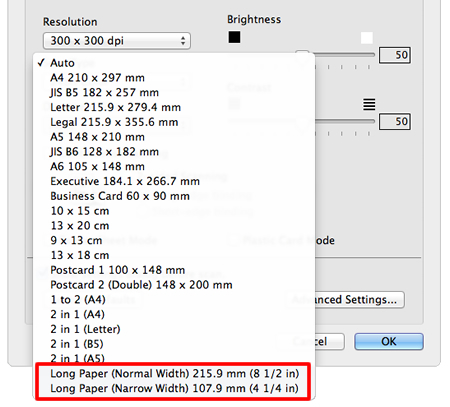ADS-3600W
FAQ et Diagnostic |
Impossible de numériser un long document.
Papier Long n'est pas sélectionné comme Format de Document.
Sélectionnez Papier Long pour le Format de document. Si vous ne pouvez pas choisir Papier Long, désactivez les deux options Redressage auto et Num. recto-verso.
De plus, lorsque vous numériser depuis le panneau de contrôle de l'appareil, désactivez Ignorer Page Blanche et réglez Type de Numérisation sur une option autre que Auto. Puis, vous pouvez choisir Papier Long pour le document.
Suivez les étapes ci-dessous pour changer les options Redressage auto et Num. recto-verso.
NOTE: Les illustrations peuvent différer suivant le système d'exploitation et l'appareil que vous utilisez.
(Windows) / (macOS 10.14 ou plus ancien)
(Windows)
-
Démarrez le ControlCenter4.
• Brother Utilities – Modèles supportés
a. Ouvrez Brother Utilities.
• Windows 7 / 10 / 11
Cliquez sur ou
ou  (Démarrer) > Tous les programmes ou Toutes les apps > Brother > Brother Utilities.
(Démarrer) > Tous les programmes ou Toutes les apps > Brother > Brother Utilities.
• Windows 8
Sur l’écran de Démarrage, cliquez sur .
.
Si n’est pas présent, cliquez droit sur une zone vide de l’écran puis sur Toutes les apps.
n’est pas présent, cliquez droit sur une zone vide de l’écran puis sur Toutes les apps.
Cliquez sur Brother Utilities.
b. Cliquez sur Scan.
c. Cliquez sur ControlCenter4.
• Brother Utilities – Modèles non supportés
Cliquez sur (Démarrer) > Tous les programme > Brother > [nom du modèle].
(Démarrer) > Tous les programme > Brother > [nom du modèle]. -
Affichez la fenêtre des options de numérisation.
[Mode Accueil]
Choisissez Personalisé dans les options Type de Document, et cliquez sur Paramètres personalisés.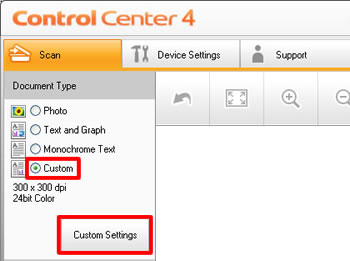
[Mode Avancé]
Cliquez-droit sur le bouton de la fonction que vous voulez utiliser (1) et cliquez sur Paramètres du bouton (2).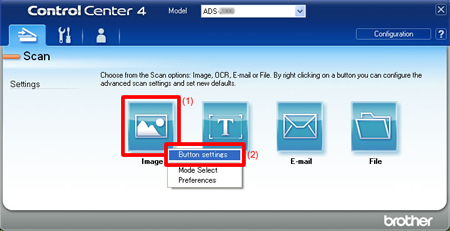
-
Décochez l'option Numérisation recto-verso et cliquez Paramètres Avancés.
[Mode Accueil]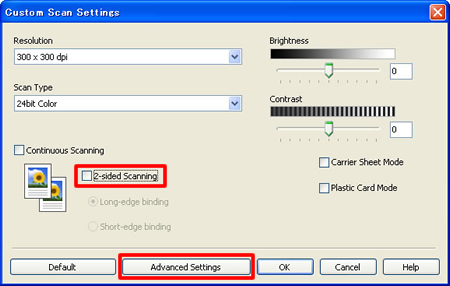
[Mode Avancé]
* L'image diffère suivant la fonction que vous choisissez. L'image affichée ci-dessous apparaît lorsque vous sélectionnez Image (Numériser vers Image) à l'Etape 2.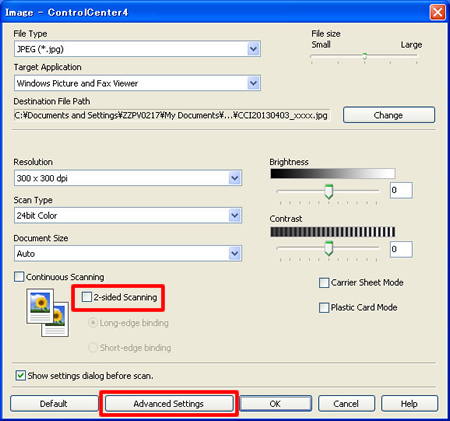
-
Décochez l'option Redressage auto, et cliquez sur OK.
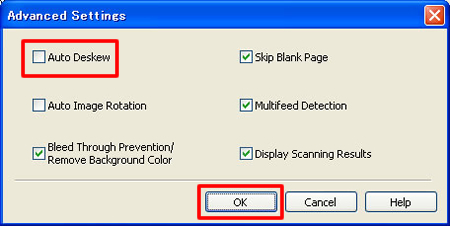
-
Maintenant Papier Long s'affiche au fond de la liste sous Format Document.
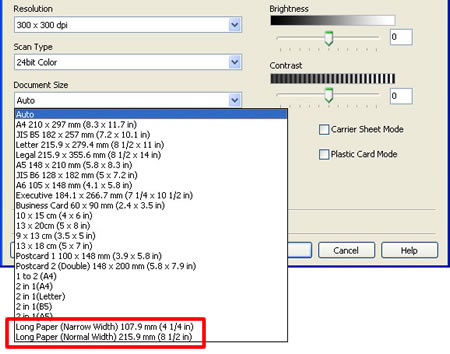
(macOS 10.14 ou plus ancien)
-
Démarrez le ControlCenter2.
Pour ouvrir l’application ControlCenter2, cliquez sur "Allez" dans le Finder > Applications > Brother > ControlCenter.
Le ControlCenter s’ouvre. -
Cliquez le bouton de la fonction que vous allez utiliser tout en tenant la touche Control enfoncée.
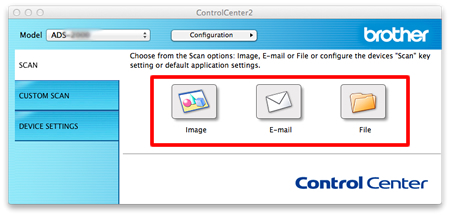
-
Décochez l'option Numérisation recto-verso et cliquez Paramètres avancés.
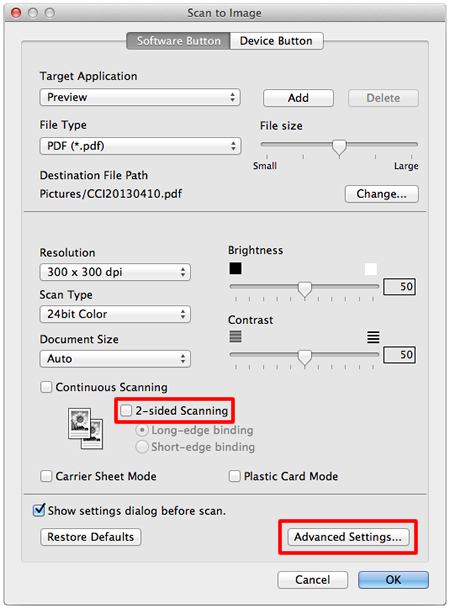
-
Décochez l'option Redressage auto, et cliquez sur OK.
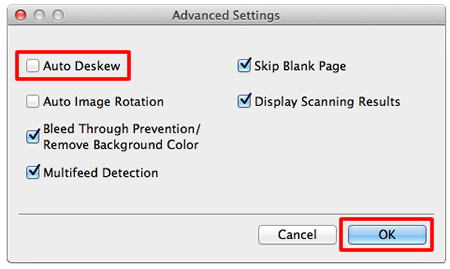
-
Maintenant Papier Long s'affiche au fond de la liste sous Format Document.